각 페이지에 지정된 인쇄 설정 취소
문서에 지정된 다음 인쇄 설정을 페이지 별로 취소할 수 있습니다.
컬러 모드
용지 공급원
각 페이지에서 취소된 워터마크 설정
모든 페이지의 설정을 취소하거나 특정 페이지의 설정을 취소하는 등 설정을 취소하는 방법은 2가지입니다.
모든 페이지 설정 취소
모든 페이지의 설정을 한 번에 취소할 수 있습니다.
1.
리본 메뉴에서  (페이지 설정)의
(페이지 설정)의  를 클릭하고 [모든 원본 페이지 설정 지우기]를 선택합니다.
를 클릭하고 [모든 원본 페이지 설정 지우기]를 선택합니다.
 (페이지 설정)의
(페이지 설정)의  를 클릭하고 [모든 원본 페이지 설정 지우기]를 선택합니다.
를 클릭하고 [모든 원본 페이지 설정 지우기]를 선택합니다.또는 리본 메뉴에서  (모든 원본 페이지 설정 지우기)을 클릭합니다.
(모든 원본 페이지 설정 지우기)을 클릭합니다.
 (모든 원본 페이지 설정 지우기)을 클릭합니다.
(모든 원본 페이지 설정 지우기)을 클릭합니다.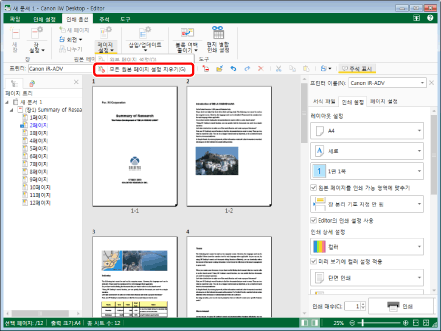
각 페이지에 지정된 모든 설정이 취소되고 같은 설정이 전체 문서에 사용됩니다.
|
참고
|
|
명령이 Desktop Editor의 리본 메뉴에 표시되지 않는 경우, 아래의 방법에 따라 표시할 수 있습니다.
또한 이 작업은 도구 모음의 도구 버튼들을 이용해 수행할 수도 있습니다. Desktop Editor의 도구 모음에 도구 버튼들이 표시되지 않는다면 아래의 방법에 따라 표시할 수 있습니다.
|
특정 페이지 설정 취소
지정된 페이지의 설정을 취소할 수 있습니다.
컬러 모드 설정 취소
특정 페이지에 설정된 컬러 모드를 취소할 수 있습니다.
1.
탐색 창의 [페이지 트리] 탭에서 컬러 모드를 취소할 페이지에  (페이지) 또는
(페이지) 또는  (페이지)을 선택합니다.
(페이지)을 선택합니다.
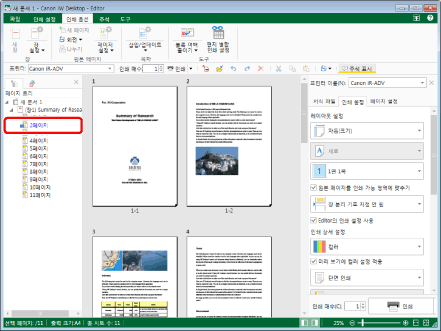
|
참고
|
|
탐색 창의 [페이지 트리] 탭이 표시되지 않으면 다음을 참조하십시오.
|
2.
리본 메뉴에서  (페이지 설정)의
(페이지 설정)의  를 클릭합니다.
를 클릭합니다.
 (페이지 설정)의
(페이지 설정)의  를 클릭합니다.
를 클릭합니다.또는 아래 단계 중 하나를 따릅니다.
리본 메뉴에서  (페이지 설정)의
(페이지 설정)의  을 클릭하고 [원본 페이지 설정]를 선택합니다.
을 클릭하고 [원본 페이지 설정]를 선택합니다.
 (페이지 설정)의
(페이지 설정)의  을 클릭하고 [원본 페이지 설정]를 선택합니다.
을 클릭하고 [원본 페이지 설정]를 선택합니다.리본 메뉴에서  (원본 페이지 설정)를 클릭합니다.
(원본 페이지 설정)를 클릭합니다.
 (원본 페이지 설정)를 클릭합니다.
(원본 페이지 설정)를 클릭합니다.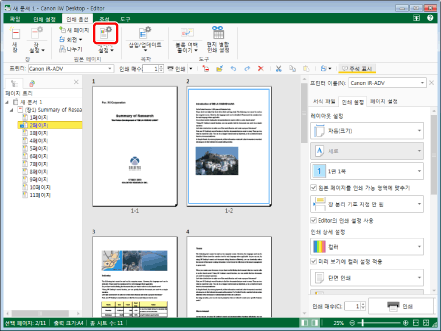
[원본 페이지 설정] 대화 상자가 표시됩니다.
|
참고
|
|
명령이 Desktop Editor의 리본 메뉴에 표시되지 않는 경우, 아래의 방법에 따라 표시할 수 있습니다.
또한 이 작업은 도구 모음의 도구 버튼들을 이용해 수행할 수도 있습니다. Desktop Editor의 도구 모음에 도구 버튼들이 표시되지 않는다면 아래의 방법에 따라 표시할 수 있습니다.
|
3.
[인쇄 설정] 탭의 [인쇄 설정]에서 [선택한 페이지에 컬러 모드 지정] 확인란을 선택 취소합니다.
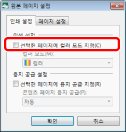
4.
[확인]을 클릭합니다.
|
참고
|
|
탐색 창의 [페이지 트리] 탭에서 설정을 변경할 페이지를 오른쪽 클릭하고 [원본 페이지 컬러 모드]에서 [설정 지우기]를 선택할 수도 있습니다.
|
용지 공급원 설정 취소
특정 페이지에 설정된 용지 공급원을 취소할 수 있습니다.
1.
탐색 창의 [페이지 트리] 탭에서 용지 공급원 설정을 취소할 페이지에  (페이지)을 선택합니다.
(페이지)을 선택합니다.
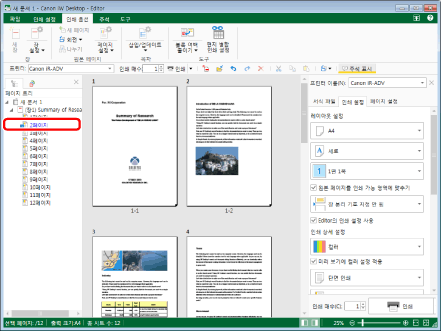
|
참고
|
|
탐색 창의 [페이지 트리] 탭이 표시되지 않으면 다음을 참조하십시오.
|
2.
리본 메뉴에서  (페이지 설정)의
(페이지 설정)의  를 클릭합니다.
를 클릭합니다.
 (페이지 설정)의
(페이지 설정)의  를 클릭합니다.
를 클릭합니다.또는 아래 단계 중 하나를 따릅니다.
리본 메뉴에서  (페이지 설정)의
(페이지 설정)의  을 클릭하고 [원본 페이지 설정]를 선택합니다.
을 클릭하고 [원본 페이지 설정]를 선택합니다.
 (페이지 설정)의
(페이지 설정)의  을 클릭하고 [원본 페이지 설정]를 선택합니다.
을 클릭하고 [원본 페이지 설정]를 선택합니다.리본 메뉴에서  (원본 페이지 설정)를 클릭합니다.
(원본 페이지 설정)를 클릭합니다.
 (원본 페이지 설정)를 클릭합니다.
(원본 페이지 설정)를 클릭합니다.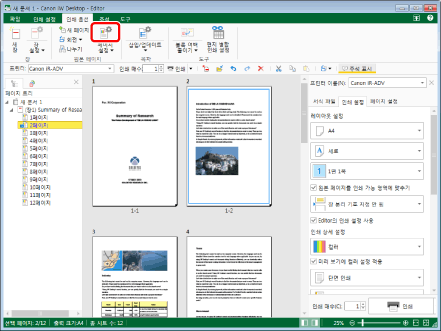
[원본 페이지 설정] 대화 상자가 표시됩니다.
|
참고
|
|
명령이 Desktop Editor의 리본 메뉴에 표시되지 않는 경우, 아래의 방법에 따라 표시할 수 있습니다.
또한 이 작업은 도구 모음의 도구 버튼들을 이용해 수행할 수도 있습니다. Desktop Editor의 도구 모음에 도구 버튼들이 표시되지 않는다면 아래의 방법에 따라 표시할 수 있습니다.
|
3.
[인쇄 설정] 탭의 [용지 공급 설정]에서 [선택한 페이지에 용지 공급 지정] 확인란을 선택 취소합니다.
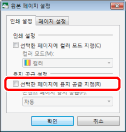
4.
[확인]을 클릭합니다.
|
참고
|
|
탐색 창의 [페이지 트리] 탭에서 설정을 변경할 페이지를 오른쪽 클릭하고 [원본 페이지의 용지 공급]에서 [설정 지우기]를 선택할 수도 있습니다.
|
각 페이지의 워터마크 설정 복원
각 페이지 별로 워터마크 설정을 복원할 수 있습니다.
1.
탐색 창의 [페이지 트리] 탭에서 워터마크 설정을 복원할 페이지에  (페이지)을 선택합니다.
(페이지)을 선택합니다.
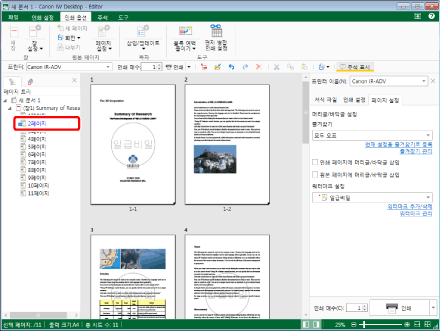
|
참고
|
|
탐색 창의 [페이지 트리] 탭이 표시되지 않으면 다음을 참조하십시오.
|
2.
리본 메뉴에서  (페이지 설정)의
(페이지 설정)의  를 클릭합니다.
를 클릭합니다.
 (페이지 설정)의
(페이지 설정)의  를 클릭합니다.
를 클릭합니다.또는 아래 단계 중 하나를 따릅니다.
리본 메뉴에서  (페이지 설정)의
(페이지 설정)의  을 클릭하고 [원본 페이지 설정]를 선택합니다.
을 클릭하고 [원본 페이지 설정]를 선택합니다.
 (페이지 설정)의
(페이지 설정)의  을 클릭하고 [원본 페이지 설정]를 선택합니다.
을 클릭하고 [원본 페이지 설정]를 선택합니다.리본 메뉴에서  (원본 페이지 설정)를 클릭합니다.
(원본 페이지 설정)를 클릭합니다.
 (원본 페이지 설정)를 클릭합니다.
(원본 페이지 설정)를 클릭합니다.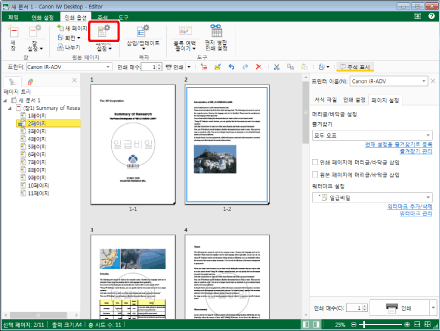
[원본 페이지 설정] 대화 상자가 표시됩니다.
|
참고
|
|
명령이 Desktop Editor의 리본 메뉴에 표시되지 않는 경우, 아래의 방법에 따라 표시할 수 있습니다.
또한 이 작업은 도구 모음의 도구 버튼들을 이용해 수행할 수도 있습니다. Desktop Editor의 도구 모음에 도구 버튼들이 표시되지 않는다면 아래의 방법에 따라 표시할 수 있습니다.
|
3.
[페이지 설정] 탭의 [워터마크 설정]에서 [선택한 페이지에 워터마크 설정 지정] 확인란을 선택 취소합니다.
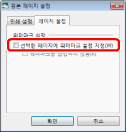
4.
[확인]을 클릭합니다.
|
참고
|
|
탐색 창의 [페이지 트리] 탭에서 설정을 변경할 페이지를 오른쪽 클릭하고 [선택한 페이지에 워터마크를 삽입하지 않음]을 클릭하여 선택 취소할 수도 있습니다.
|